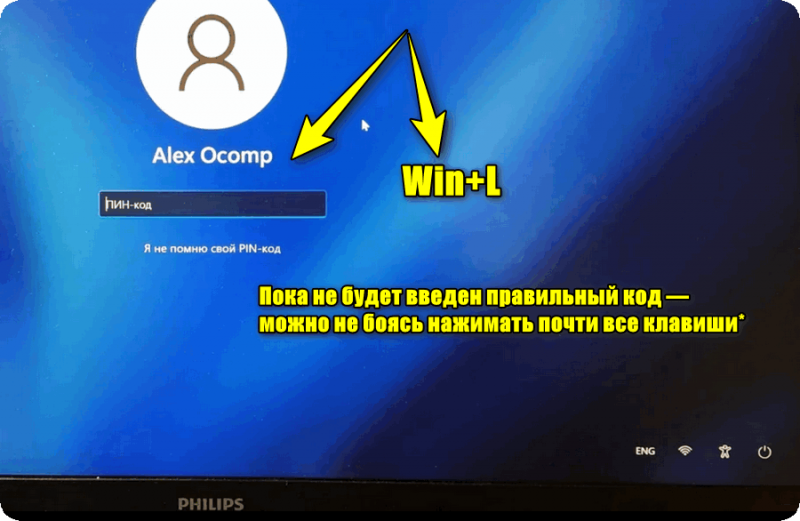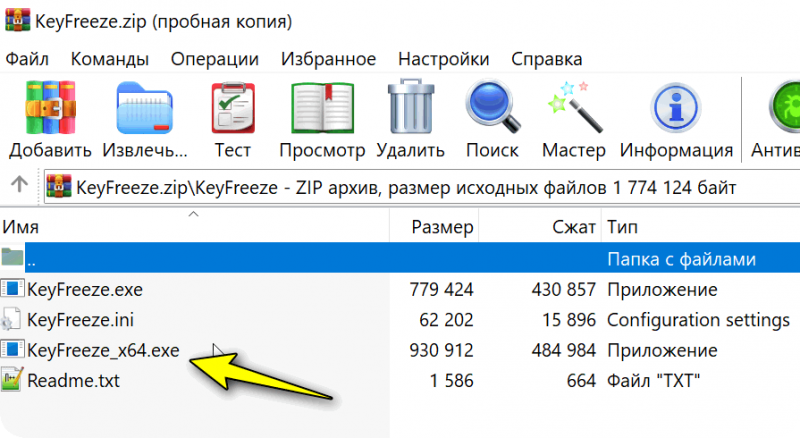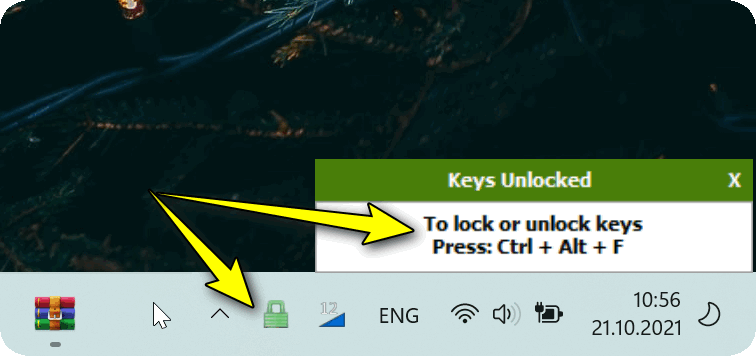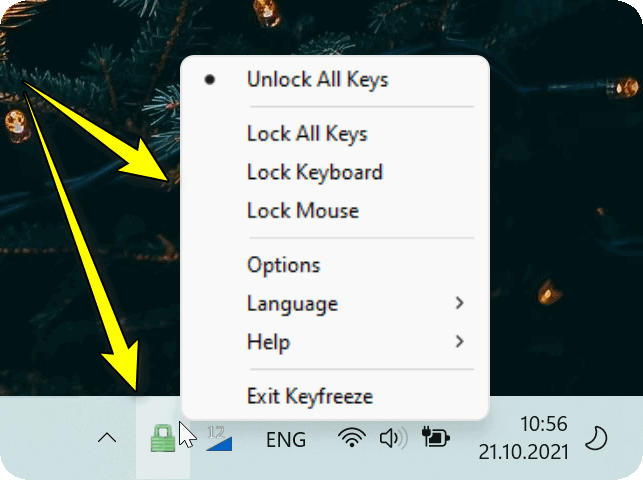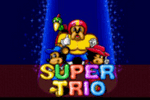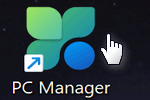 ПК-Менеджер (PC Manager): спец. программа от Microsoft для чистки и ускорения Windows 11/10 (аналог ...
ПК-Менеджер (PC Manager): спец. программа от Microsoft для чистки и ускорения Windows 11/10 (аналог ... Здравствуйте.
Здравствуйте.
Сегодня на повестке относительно простой (да и не совсем уж острый), но в то же время "жизненный" вопрос:
"Можно ли оставить ребенка на пару минут возле компьютера с мультиками, чтобы он ничего не успел понажимать?
Или можно ли смахнуть крошки и пыль с клавиатуры, чтобы случайно не нажать что-нибудь не то..? (разумеется, без откл. рабочего ПК)".
*
Можно! Если на время заблокировать (или откл.) клавиатуру!
Благо, что это не сложно сделать как на классических компьютерах, так и на ноутбуках. Приведу ниже неск. вариантов решения вопроса.
*
Содержание статьи📎
«Блокировка» клавиатуры // на время
Вариант 1
Первое, и самое простое как можно быстро "заблокировать" и сам ПК, и клавиатуру с мышкой — нажать сочетание клавиш Win+L (в результате появится окно блокировки учетной записи: пока не будет введен правильный код — доступ к рабочему столу и программам предоставлен не будет!).
См. скрин ниже.👇
📌Примечание: если у вас нет пароля на учетной записи — установить его можно по этой инструкции (там все просто).
На мой взгляд, это хороший способ в тех случаях, когда вам не нужно смотреть что-то на экране во время блокировки клавиатуры/мышки. Скажем, для того, чтобы смахнуть крошки с поверхности клавиш (и между ними) — это вполне неплохой вариант... 😉
📌 В помощь!
Как почистить компьютер от пыли. Чистка монитора, системного блока, клавиатуры
*
Вариант 2
На многих современных клавиатурах и мышках есть доп. переключатель "On || Off", как раз для такого случая... Достаточно передвинуть положение в режим "Off" и устройство не работает, отключено! 👌 (правда, это касается в основном беспроводных устройств).
*
Вариант 3
Для нашей задачи есть одна небольшая утилита (не нуждается в установке!) — 📌BlueLife KeyFreeze (ссылка на офиц. сайт). Чем примечательна: ее достаточно просто запустить и нажать всего одно сочетание клавиш — и задача выполнена: клавиатура и мышка перестанут реагировать на нажатия кнопок (правда, курсор от мышки "бегать" по экрану будет!)!
Примечание: для извлечения архива с программой, возможно, вам понадобятся архиваторы.
После запуска BlueLife KeyFreeze — в трее (рядом с часами) появится иконка утилиты с замочком, и сообщение с заветным сочетанием клавиш: Ctrl+Alt+F (именно оно и используется для блокировки / разблокировки мышки и клавиатуры). См. пример ниже. 👇
Кстати, в опциях программы есть возможность выбора: блокировать сразу и мышь и клавиатуру, или что-то одно. В некоторых случаях удобно!
*
Вариант 4 (отключение)
Как еще один вариант: можно подключить клавиатуру, мышь, джойстики, и пр. устройства и манипуляторы через переходник (разветвитель), с возможностью быстро отключать тот или иной порт USB.
На AliExpress таких разветвителей довольно много. 📌 Вот один из таких...
Это может быть весьма удобно в тех случаях, когда вам часто нужно отключать что-то, а "лезть" к задней стенке ПК и делать это вручную — очень утомительно... 😥
*
Думаю, на этом предложенных вариантов достаточно! На этом закругляюсь...
Всем успехов!
👋
Другие записи: